Linux安裝NVIDIA顯卡驅(qū)動

在Linux系統(tǒng)中,安裝NVIDIA顯卡驅(qū)動是為了獲得更好的圖形性能和兼容性。本文將為您提供詳細(xì)的步驟和解釋,以幫助您成功安裝NVIDIA顯卡驅(qū)動。
1. 檢查顯卡型號
在開始安裝之前,首先需要確定您的顯卡型號。您可以通過以下命令來檢查:
lspci | grep -i vga
該命令將列出您的計(jì)算機(jī)上安裝的顯卡型號。請記下這個(gè)型號,以便在安裝驅(qū)動時(shí)使用。
2. 下載NVIDIA驅(qū)動程序
在安裝之前,您需要從NVIDIA官方網(wǎng)站下載適用于您的顯卡型號的驅(qū)動程序。請?jiān)L問NVIDIA官方網(wǎng)站(https://www.nvidia.com/Download/index.aspx)并按照指示選擇正確的驅(qū)動程序版本。
3. 關(guān)閉圖形界面
在安裝過程中,您需要關(guān)閉圖形界面。您可以通過按下Ctrl + Alt + F1來切換到命令行界面。
4. 安裝依賴項(xiàng)
在安裝驅(qū)動程序之前,您需要安裝一些依賴項(xiàng)。根據(jù)您使用的Linux發(fā)行版,可以使用以下命令來安裝:
對于Ubuntu和Debian:
sudo apt-get install build-essential linux-headers-$(uname -r)
對于Fedora:
sudo dnf install kernel-devel-$(uname -r) kernel-headers-$(uname -r)
對于其他發(fā)行版,請參考相應(yīng)的文檔來安裝必要的依賴項(xiàng)。
5. 安裝驅(qū)動程序
在安裝驅(qū)動程序之前,您需要禁用Nouveau開源驅(qū)動程序。您可以通過編輯/etc/modprobe.d/blacklist.conf文件,并在文件末尾添加以下內(nèi)容來實(shí)現(xiàn):
blacklist nouveau
options nouveau modeset=0
保存文件并退出編輯器。然后,運(yùn)行以下命令來更新內(nèi)核模塊:
sudo update-initramfs -u
接下來,您可以通過以下命令來安裝NVIDIA驅(qū)動程序(將XXX替換為您下載的驅(qū)動程序版本號):
sudo chmod +x NVIDIA-Linux-x86_64-XXX.run
sudo ./NVIDIA-Linux-x86_64-XXX.run
按照屏幕上的指示進(jìn)行安裝。安裝完成后,重新啟動計(jì)算機(jī)以應(yīng)用新的驅(qū)動程序。
6. 驗(yàn)證安裝
在重新啟動后,您可以通過運(yùn)行以下命令來驗(yàn)證驅(qū)動程序是否成功安裝:
nvidia-smi
如果成功安裝,將顯示有關(guān)NVIDIA顯卡的信息。
通過按照上述步驟,您可以在Linux系統(tǒng)上成功安裝NVIDIA顯卡驅(qū)動。請確保按照正確的顯卡型號下載驅(qū)動程序,并按照屏幕上的指示進(jìn)行安裝。如果遇到任何問題,建議您查閱NVIDIA官方文檔或?qū)で笙嚓P(guān)技術(shù)支持。






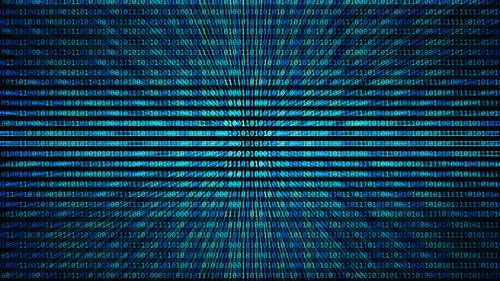


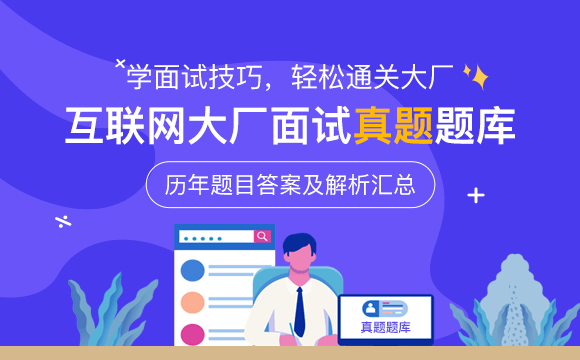


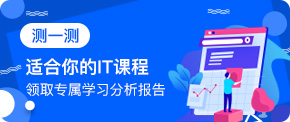










 京公網(wǎng)安備 11010802030320號
京公網(wǎng)安備 11010802030320號